从计算源拉取数据时,经计算源整合后的数据将导入分析源,后续使用这些数据进行洞察分析时,将直接从分析源获取。
当前Quick Audience支持接入云原生数据仓库AnalyticDB MySQL版(简称ADB)3.0或实时数仓Hologres类型的分析源,且仅支持接入一个分析源。
优先推荐使用Hologres,成本更低。
添加ADB3.0
Quick Audience仅支持接入3.1.4.12以上版本的ADB3.0。您可以参考如何查看实例版本信息查看ADB3.0实例的版本,若版本低于3.1.4.12,请提交工单发起升级。
不支持接入青岛地域的ADB3.0,建议接入的ADB3.0与MaxCompute属于同一个地域。若您在使用接口创建人群等功能时用到OSS,则需要OSS与ADB3.0属于同一个地域。
支持企业版和基础版,不支持湖仓版和数仓版。
添加ADB3.0的操作步骤:
选择工作空间>配置管理>数据接入管理>数据源>分析源,进入分析源页面。
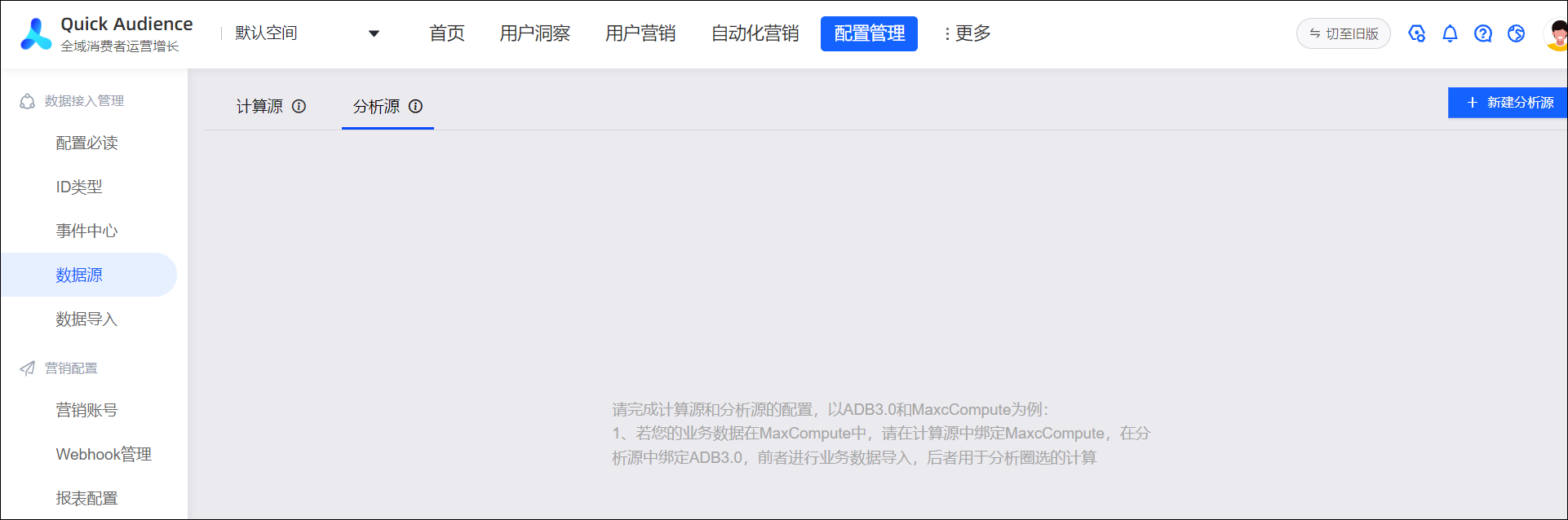
单击右上角新建分析源。
在弹窗中选择AnalyticDB for MySQL 3.0。
配置参数,如下表所示。
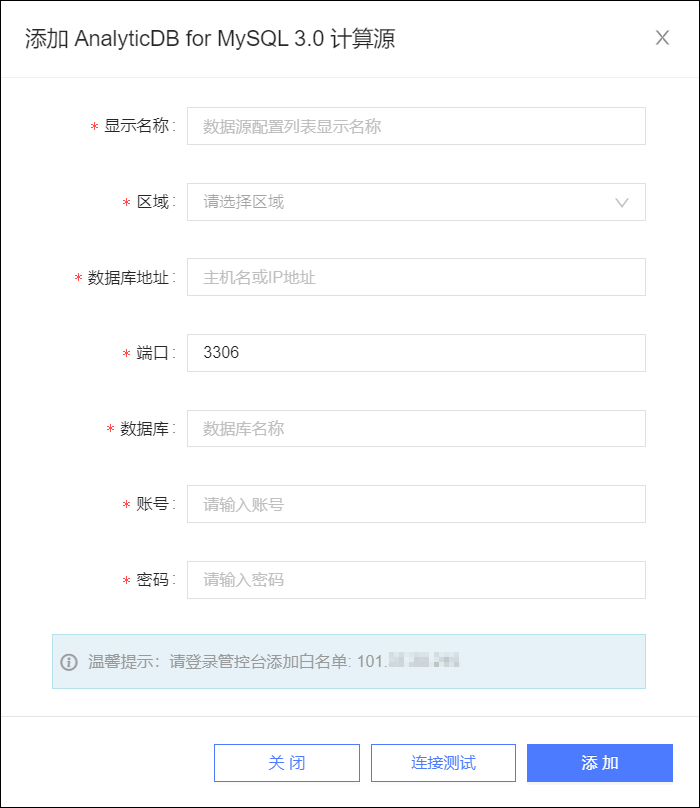
参数
说明
显示名称
填写分析源的显示名称,例如:XX用途_ADB3.0。
区域
选择分析源所在的地域。
数据库地址
填写分析源的公网地址,请参见申请和释放公网地址。
端口
填写公网端口号。
数据库
填写连接的数据库名称。
账号
填写数据库用户的账号。
说明该账号可以是高权限账号,也可以是普通账号,但普通账号需要被授予数据库的所有权限,请参见创建数据库账号。
密码
填写与账号配对的密码。
登录AnalyticDB控制台,将界面上给出的Quick Audience的IP地址加入白名单,允许Quick Audience访问分析源集群,请参见白名单。
单击连接测试,进行分析源连通性测试。
若不通过,将提示测试失败,请修改配置。
通过连通性测试后,单击添加完成配置。
添加Hologres
Quick Audience仅支持接入1.1.49以上版本的Hologres,若版本低于1.1.49,请提交工单发起升级。
添加Hologres的操作步骤:
选择工作空间>配置管理>数据接入管理>数据源>分析源,进入分析源页面。
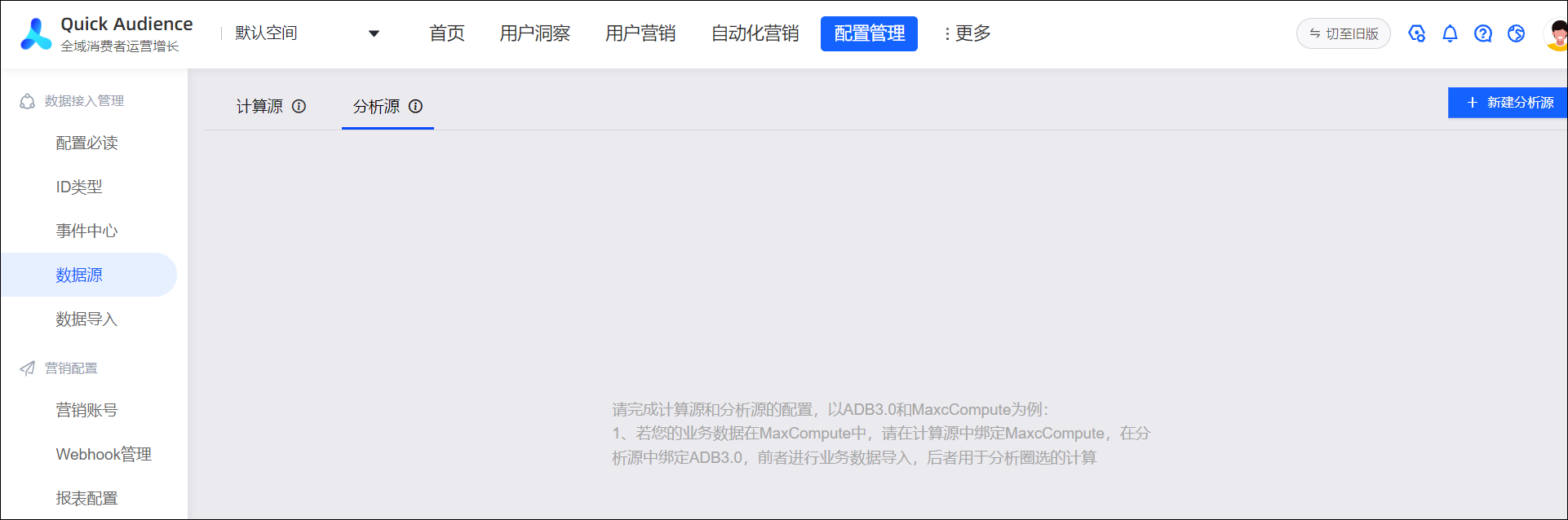
单击右上角新建分析源。
在弹窗中选择Hologres。
配置参数,如下表所示。
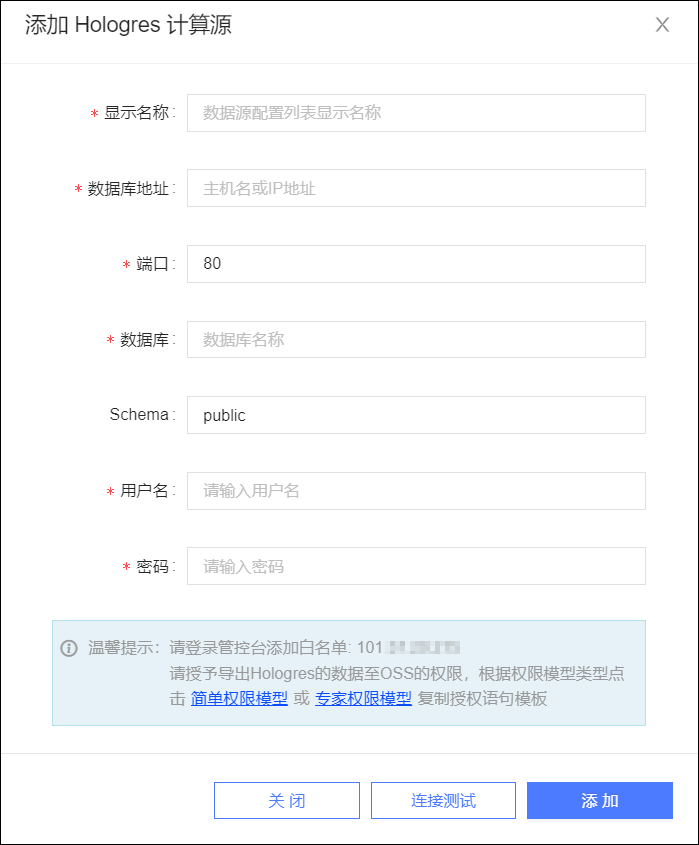
参数
说明
显示名称
填写分析源的显示名称。
数据库地址
填写分析源的公网地址,请参见访问域名。
端口
填写公网端口号。
数据库
填写连接的数据库名称。
Schema
填写数据库的Schema,默认为public。
用户名
填写Hologres用户的AccessKey ID。
说明用户可以是主账号,也可以是RAM用户(子账号)。主账号可以通过RAM控制台页面获取AccessKey ID和AccessKey Secret。如果您使用的是RAM用户(子账号),则需要在创建RAM用户时记住AccessKey。
RAM用户需要授权,支持使用简单权限模型为RAM用户授予Developer权限,或者使用专家权限模型为RAM用户授予Developer同等权限,请参见授予RAM用户实例的开发权限。
密码
填写与AccessKey ID配对的AccessKey Secret。
登录Hologres控制台,将界面上给出的Quick Audience的IP地址加入白名单,允许Quick Audience访问分析源集群,请参见IP白名单。
在Hologres实例中对该用户进行导出数据到OSS的授权,根据您使用的Hologres权限模型,单击上图中的简单权限模型或专家权限模型即可获取授权语句,授权说明请参见导出Hologres的数据至OSS。
单击连接测试,进行分析源连通性测试。
若不通过,将提示测试失败,请修改配置。
通过连通性测试后,单击添加完成配置。
管理分析源
添加分析源后,搜索框支持根据分析源名称进行搜索。
支持编辑、移除分析源,以及查看分析源中的数据表的字段信息: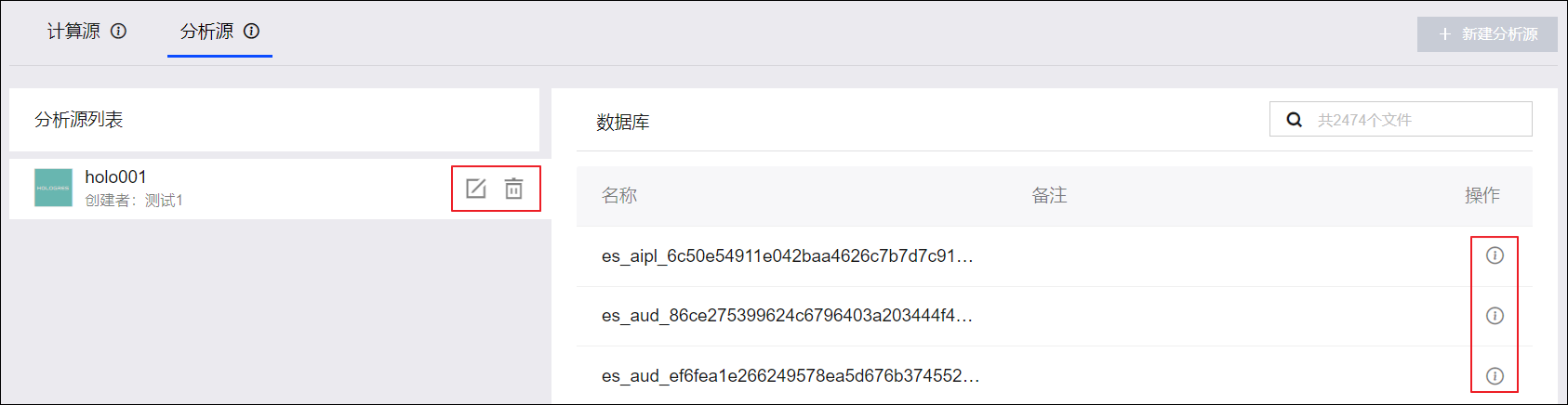
单击
 图标,对分析源进行编辑。仅支持修改显示名称、用户名/账号、密码。
图标,对分析源进行编辑。仅支持修改显示名称、用户名/账号、密码。单击
 图标,确认后将分析源移除。
图标,确认后将分析源移除。单击表对应的
 图标,查看表的字段信息。
图标,查看表的字段信息。